Apa itu Milis?
Milis adalah singkatan dari mailing list, yaitu layanan pengiriman email massal kepada sekelompok orang yang memiliki minat atau kepentingan yang sama.
Fungsi dari Milis?
Fungsi milis dulunya adalah sebagai media untuk berbagi informasi, berdiskusi, atau berkomunikasi dengan anggota milis yang memiliki minat atau kepentingan yang sama.
Saat ini, milis masih dapat digunakan dan masih “banyak” digunakan oleh berbagai komunitas, organisasi, atau perusahaan untuk berkomunikasi dan berbagi informasi dengan anggota mereka.
Namun, dengan perkembangan teknologi komunikasi seperti media sosial dan aplikasi pesan instan, penggunaan milis mungkin sudah tidak sepopuler dulu. Meskipun demikian, milis masih dapat menjadi alternatif yang efektif untuk berkomunikasi secara tertulis dengan kelompok orang yang memiliki minat atau kepentingan yang sama.
Contoh milis
Berikut contoh milis yang ada dan masih dipakai.
- https://groups.google.com/g/id-ubuntu (cukup banyak postingannya)
- https://groups.google.com/g/bukugue (buatan admin saat testing apakah tulisan ini masih relevan di 2024)
Proses Membuat Milis Di Google Groups
Google Group adalah layanan yang disediakan oleh Google yang memungkinkan pengguna untuk membuat dan mengelola grup email dan forum online. Grup ini dapat digunakan untuk berbagi informasi, diskusi, dan berkolaborasi dengan anggota grup lainnya.
Milis di Google Group sama dengan milis di Gmail dalam hal bahwa keduanya menggunakan layanan email untuk berkomunikasi dengan anggota grup.
Namun, perbedaannya adalah bahwa Google Group memungkinkan untuk membuat grup dengan lebih banyak anggota dan mengelola diskusi secara lebih terstruktur daripada hanya menggunakan email biasa. Selain itu, Google Group juga memiliki fitur seperti arsip diskusi, pengaturan keanggotaan, dan integrasi dengan berbagai layanan Google lainnya.
Langsung saja, berikut langkah-langkahnya.
- Buka laman https://groups.google.com/my-groups
- Lalu pilihlah “Buat grup” untuk memulai membuat grup milis.
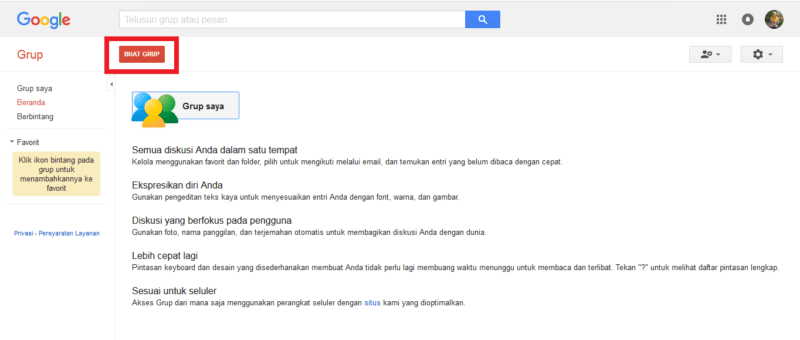
- Isikan form pembuatan milis. Isikan mulai dari nama grup yang ingin dibentuk, alamat email grup yang akan digunakan, deskripsi grup yang akan kamu bentuk, bahasa yang digunakan, dan jenis grup.
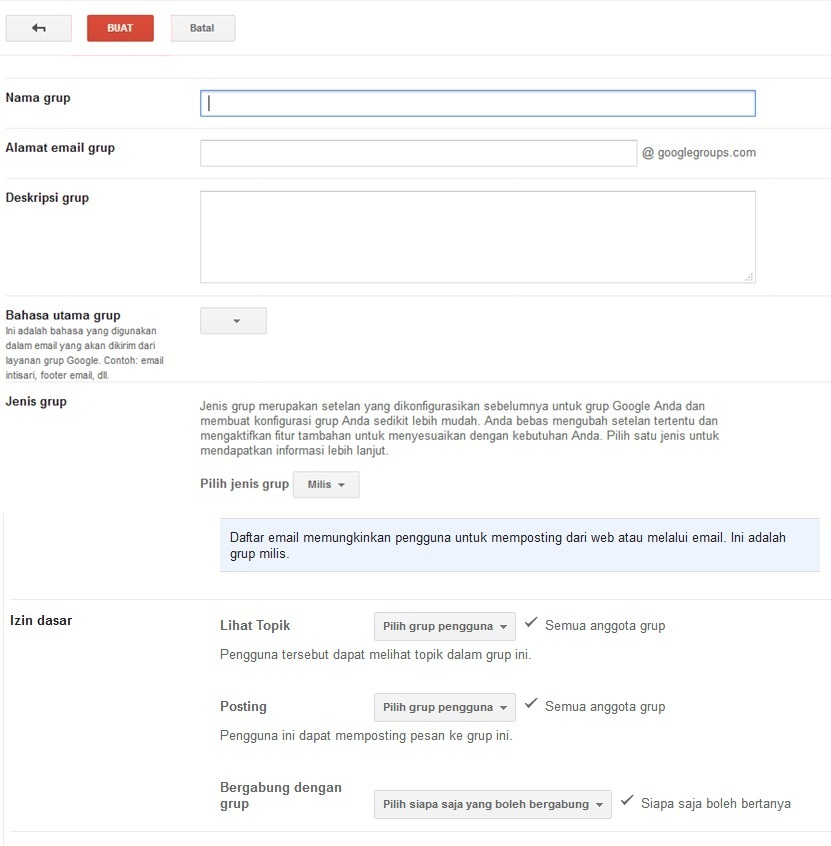
- Jika sudah mengisi semua form, dan mengatur privasi sesuai kebutuhan kamu, tap tombol ‘Buat’.
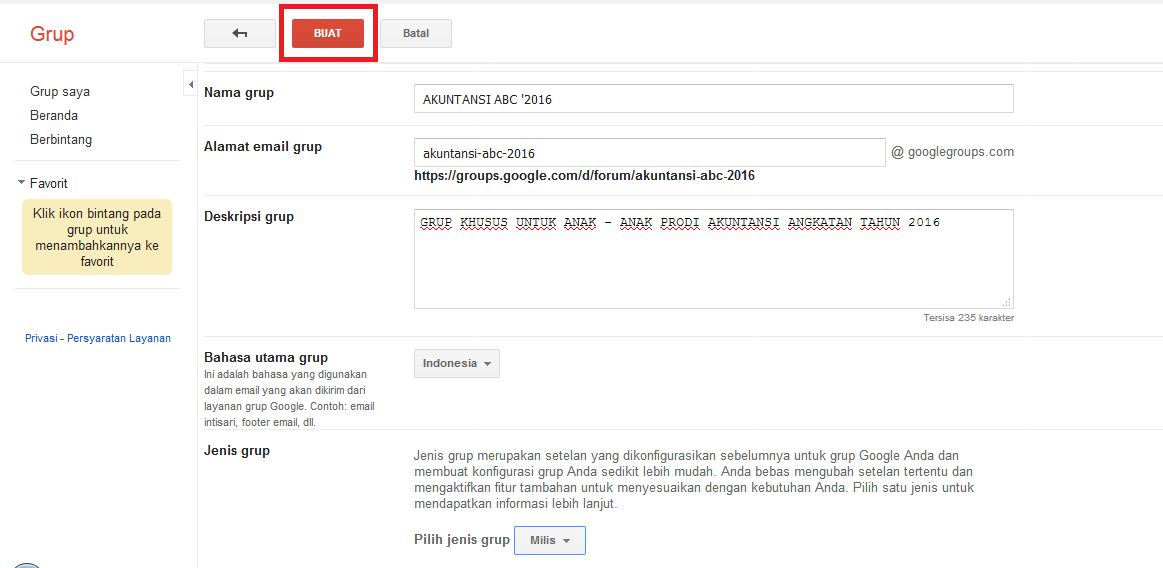
- Terakhir kamu bisa skip semua langkahnya dengan tap ‘Oke’. Kamu bisa saja ikuti proses yang disarankan, seperit mengundang teman, namun ini tidak wajib ya.
- Disini aku akan contohkan proses mengundang teman, jadi tap pada ‘Undang orang untuk bergabung ke grup’.
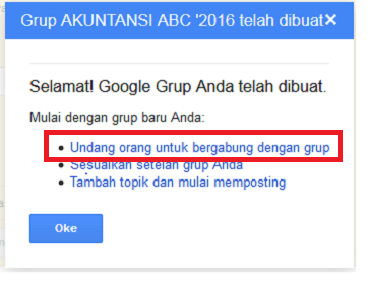
- Isi form undangannya.
- Masukkan semua alamat email rekan – rekanmu kedalam form yang aku beri kotak nomor 1. Jangan lupa untuk memberikan tanda koma untuk memisahkan alamat email satu dengan yang lain.
- Sedangkan pada form yang kuberi kotak nomor 2, kamu isikan pesan undangan yang ingin kamu tulis dan dikirmkan kepada rekan – rekanmu. Pada contoh yang aku gunakan, aku akan mengundang rekan – rekanku untuk bergabung kedalam grup akuntansi angkatan tahun 2016. Jadi, kira – kira penulisan pesan undangannya seperti pada gambar. Kamu bisa sesuaikan isi pesan dengan kebutuhanmu.
- Jika semua sudah selesai, saatnya klik “Kirim undangan”, atau pada kotak yang ku beri nomor 3. Maka pesan undangan yang kamu tulis tadi akan terkirim kesemua alamat email yang sudah kamu tulis di form pertama tadi. Selesai deh.
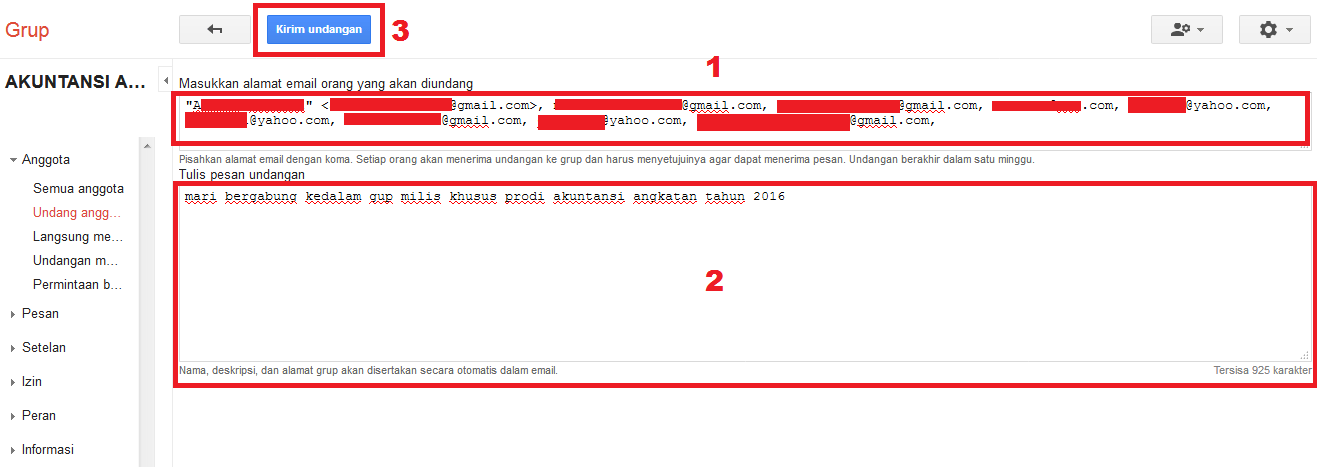
- Selesai. Silahkan dibuka milis grup kamu. Kamu sudah bisa mengirimkan pesan disana, dan jika ada teman yang bergabung kesana, maka setiap pesan yang kamu kirimkan bisa mereka lihat dan terima diemail mereka.
Jika kamu belum pernah mencobanya, silahkan mencoba. Ikuti cara – cara yang sudah ku jelaskan diatas. Jangan lupa untuk membagikan informasi ini kepada rekan – rekanmu. Siapa tau mereka juga tertarik untuk membuat milis seperti ini.
Tinggalkan Balasan